Cómo ajustar la página ajustes de configuración en Windows 10
En teoría, Windows 10 siempre Muestra tu trabajo como si estuviera impreso en papel. Departamento de marketing de Microsoft lo llama Lo que ves, es lo que tienes, siempre deshonrado con la terrible sigla WYSIWYG y su pronunciación incómoda: "wizzy-peluca." Si lo que se ve en pantalla ISN't lo que quieres ver en el papel, un viaje al cuadro de diálogo Configurar página del programa, que se muestra aquí, por lo general pone las cosas en orden.
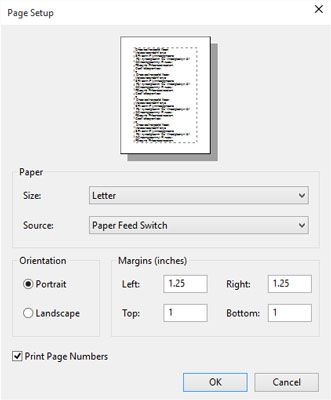
Configurar página, que se encuentra en el menú Archivo de casi cualquier programa de escritorio, ofrece varias maneras de fluir su trabajo a través de una página impresa (y posteriormente la pantalla). Cuadros de diálogo Configurar página difieren entre los programas y modelos de impresión, pero la lista siguiente describe las opciones que encontrará más a menudo y los ajustes que normalmente funcionan mejor:
Tamaño de página: Esta opción le permite a su programa sabe qué tamaño de papel vive actualmente dentro de la impresora. Deje esta opción en Carta para la impresión en serie, hojas de 8,5 x 11 pulgadas de papel. Cambie este ajuste si utiliza papel de tamaño legal (8,5 x 14), sobres, o de otros tamaños de papel.
Fuente: Elija Selección automática o alimentador de hojas a menos que usted está utilizando una impresora de lujo que acepta el papel de más de una bandeja de la impresora. Las personas que tienen impresoras con dos o más bandejas de la impresora puede seleccionar la bandeja que contiene el tamaño de papel correcto. Algunas impresoras ofrecen alimentación manual de papel, por lo que la impresora espere a que se desliza en esa sola hoja de papel.
Encabezado de pie de página: Escriba los códigos secretos en estas cajas de personalizar lo que los lugares de la impresora en la parte superior e inferior de sus páginas: números de página, títulos y fechas, por ejemplo, así como su separación. Por desgracia, los diferentes programas utilizan diferentes códigos para su encabezado y pie de página. Si usted ve un poco de signo de interrogación en la esquina superior derecha del cuadro de diálogo Configurar página, haga clic en él y, a continuación, haga clic dentro del cuadro encabezado o pie de pistas sobre los códigos secretos.
Orientación: Deje esta opción en Retrato de imprimir páginas normales que leen verticalmente como una carta. Elija Paisaje sólo cuando se desea imprimir hacia los lados, que es una manera práctica de imprimir hojas de cálculo de ancho. (Si elige Paisaje, la impresora imprime automáticamente la página sideways- usted no necesita para deslizar el papel hacia los lados en la impresora.)
Márgenes: Siéntase libre para reducir los márgenes de poner todo en una sola hoja de papel. O ampliar los márgenes para convertir su seis páginas de papel plazo en los siete páginas necesarias.
Impresora: Si usted tiene más de una impresora instalada en su equipo o en la red, haga clic en este botón para elegir la que desee imprimir su trabajo. Haga clic aquí para cambiar la configuración de la impresora que también, un trabajo discutido en la próxima sección.
Cuando haya terminado de ajustar la configuración, haga clic en el botón Aceptar para guardar los cambios. (Haga clic en el botón de vista previa de impresión, si se ofrece, para asegurarse de que todo se ve bien.)
Para encontrar el cuadro Configurar página en algunos programas, haga clic en la pequeña flecha situada junto al icono de la impresora del programa y seleccione Ajustar página en el menú que se despliega.





